Windows 10: mappen in Startmenu toevoegen
Wist u dat u bepaalde mappen aan de linkerkant van het Windows 10 Startmenu kunt kiezen en weergeven? Als het idee je aanspreekt, laat dit bericht zien hoe je bepaalde mappen kunt weergeven in het Startmenu.
Kies welke mappen verschijnen in Start Menu
Om te beginnen, open vanuit het WinX-menu Windows-instellingen> Aanpassing> Start.

Op de achtergrond ziet u een link Kies welke mappen worden weergegeven bij Start . Klik erop om het volgende paneel te openen.

Hier kunt u door de schuifregelaar op Aan te zetten ervoor kiezen om de volgende items in het menu Start weer te geven:
- Verkenner
- Instellingen
- Documenten
- Downloads
- Muziek
- Afbeeldingen
- Video`s
- Thuisgroep
- Netwerk
- Persoonlijke map.
Selecteer de items die u wilt weergeven en open uw Start-menu.
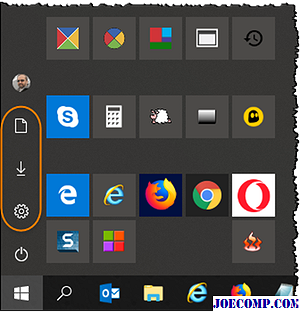
U ziet de mappen worden weergegeven aan de linkerkant van het Windows 10 Start Menu.
Ik hoop dat je deze kleine tip nuttig vindt!
Kies welke mappen verschijnen op Start grijs <1099> Als deze
Kies welke mappen verschijnen op Start optie is niet beschikbaar & grijs in uw instellingen, kijk of dit helpt. Maak eerst een systeemherstelpunt en open vervolgens een verhoogde CMD en voer de volgende opdrachten uit:
cd C: ProgramData Microsoft Windows
ren "Start Menu Places" "Startmenu Plaatsen Originelen"
Nu open
C: ProgramData Microsoft Windows en maak een nieuwe map met de naam Start Menu Plaatsen hier. Mogelijk moet u eerst Verborgen bestanden, mappen en stations weergeven. Start uw pc opnieuw op en meld u aan met een ander lokaal account en vink aan. Als u geen andere lokale accounts hebt, maakt u er eerst een.
Kopieer nu alle lokale bestanden van de map

C: ProgramData Microsoft Windows Start Menu Places Original naar C: ProgramData Microsoft Windows Startmenu Plaatsen map. Start opnieuw op en log in met uw oorspronkelijke account en kijk of dit heeft geholpen.
Iomega helpt u bij het klonen van uw systeem - en speelt ook media Bijna twee jaar zijn verstreken sinds Iomega en EMC (bekend van zijn back-up software) zich aansloten en het nieuwste aanbod van Iomega weerspiegelt de huidige focus van het bedrijf op integratie van de hardware en software-ervaring. Iomega's nieuwe v.Clone, hier geïntroduc

Virtualisatiesoftware is natuurlijk niet nieuw en verschillende fabrikanten hebben al eerder geprobeerd zorgen voor virtualisatie op een USB-flashstation. Het verschil hier is dat het een mainstream leverancier van harde schijven is die virtualisatie biedt voor consumenten - en dat doet op iets dat veel groter is dan een schamele flashdrive die nauwelijks je internetfavorieten en e-mail kan verwerken.
We besteden veel tijd aan het doorlezen van sociale netwerksites, maar dat is niet genoeg Dat betekent dat we allemaal sociale vlinders zijn. Het lijkt erop dat e-mail het nieuws van gisteren is geworden. Terwijl het controleren van e-mail vroeger onze belangrijkste reden was om online te gaan, besteden we nu meer van onze online tijd aan het surfen op sociale netwerken, volgens nieuwe nummers van Nielsen. We spenderen 23 procent van onze online tijd aan surfen op sociale netwerken zoals Faceboo

Dat nieuws hoeft mij niet per se te verbazen: ik kan 10 minuten doorbrengen op Facebook en verstrikt raken in de activiteiten van 25 verschillende mensen, terwijl het besteden van diezelfde 10 minuten aan e-mail me in staat zou stellen om veel nutteloze junkmail te verwijderen en misschien een bericht te lezen. Maar als ik echt stop om erover na te denken, houdt Facebook me niet echt beter verbonden met de meeste mensen. Hier zijn vijf redenen waarom.
Een vroege build van Microsoft's grote Windows 8-update is op het web verschenen , vol met handige nieuwe trucs en hints van geweldige inkomende functies. <> Na een overvloed aan geruchten, fluisteringen en missers in vacatures, hebben we nu concretere bewijzen van het gesloten Windows Blue-besturingssysteem van Microsoft: een eerlijke -goedheid lek van een vroege build van het besturingssysteem.

Het lek van "Windows Build 9364" verscheen zondagochtend op torrent- en bestandsdelingssites in de vorm van een 2,6 GB ISO-bestand en het nieuws van het lek brak over het net als een lopend vuurtje na een eerste verschijning op Windows 9 Beta. Hoewel Microsoft geen formele verklaring heeft afgelegd over het lek, is het hands-on ontleed door WinSuperSite en talloze forumbezoekers, en Build 9364 lijkt een 100 procent legitieme (en 100 procent ongeoorloofde) kijk op de toekomst van Windows.







